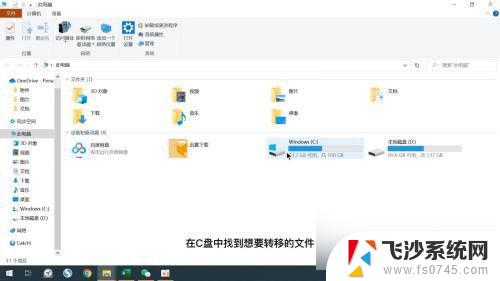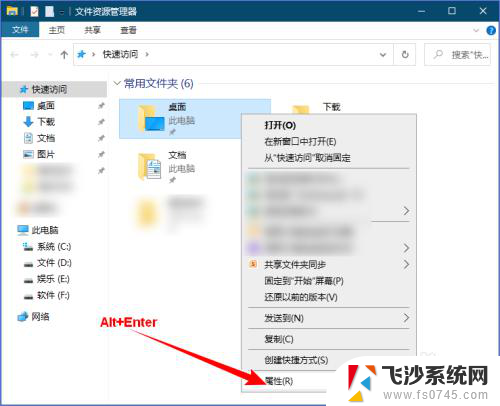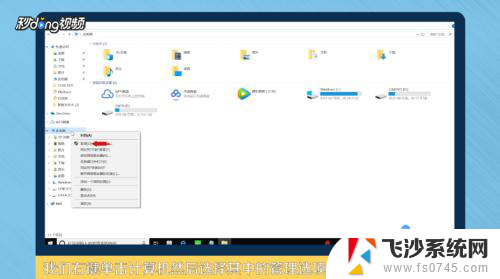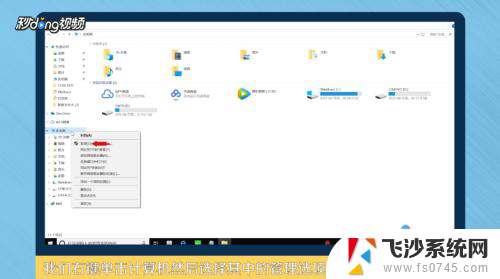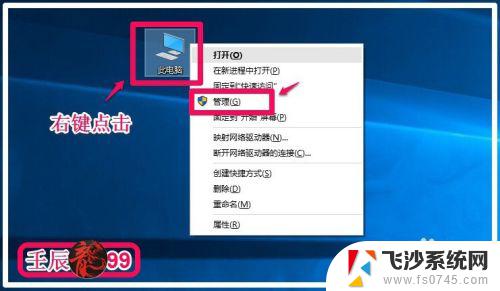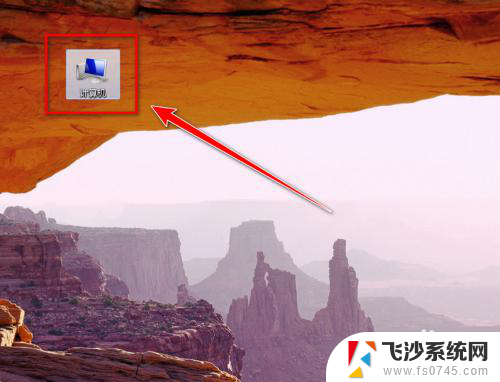如何将电脑存储c盘改到d盘 怎样把c盘的东西迁移到e盘
更新时间:2024-09-01 09:03:47作者:xtyang
在使用电脑的过程中,我们有时候会遇到C盘空间不足的问题,这时候就需要将存储空间从C盘迁移到其他盘符,如何将电脑存储从C盘改到D盘?或者想要将C盘的东西迁移到E盘,这些操作对于一些不熟悉电脑操作的人来说可能会感到困惑。接下来我们将为大家介绍如何进行这些操作,帮助大家更好地管理电脑存储空间。
具体步骤:
1.首先,第一步,如图。点击我们电脑桌面此电脑,进入我的电脑。显示我们电脑的C,D盘,点击进入C盘。
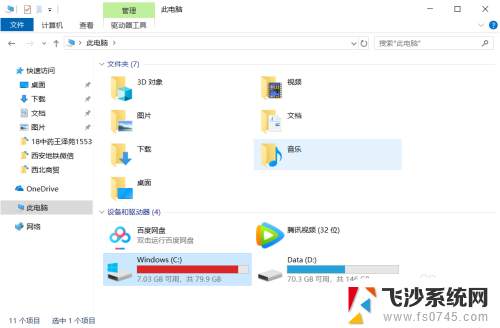
2.其次,第二步。进入C盘后,找到我们需要转移到D盘或者E盘的文件夹,右击,剪切,返回上一页面。
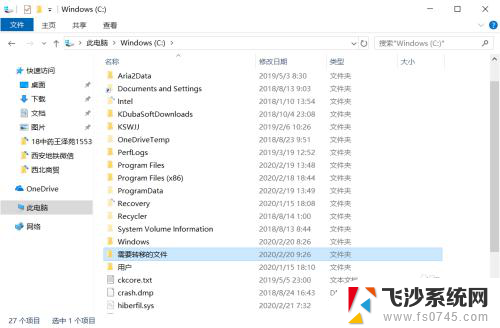
3.然后,第三步,到达一开始的此电脑页面。点击我们需要转移到的盘,点击D盘,进入D盘首页面。
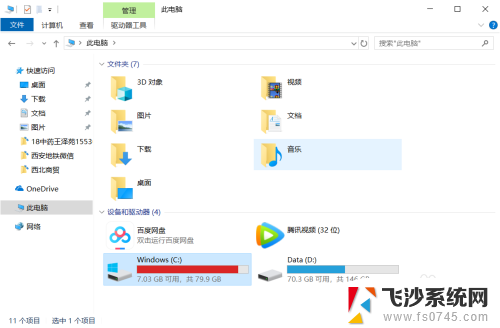
4.最后一步,也是最重要的一步。进入D盘首页面后,找到空白位置,右击鼠标,选择黏贴,将文件转移过来。
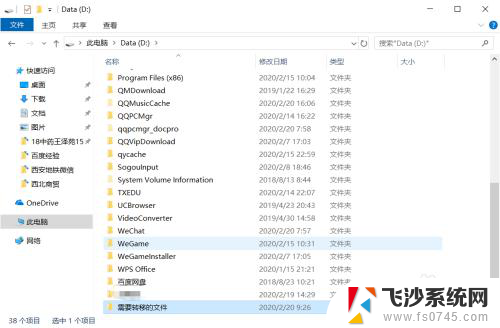
以上就是如何将电脑存储c盘改到d盘的全部内容,碰到同样情况的朋友们赶紧参照小编的方法来处理吧,希望能够对大家有所帮助。